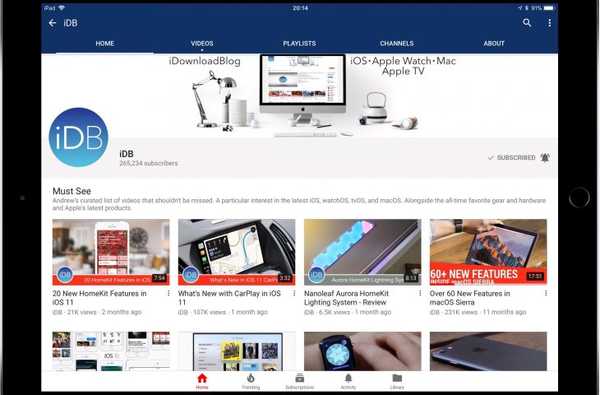

Anda memiliki tiga cara untuk berbagi klip YouTube di iOS, masing-masing dengan pro dan kontra sendiri. Di pos cepat ini, iDownloadBlog mengeksplorasi setiap metode berbagi yang Anda inginkan.
Tiga cara untuk berbagi video YouTube di iOS
Anda dapat berbagi klip YouTube dengan tiga cara berbeda:
- Aplikasi YouTube iMessage-YouTube untuk iOS versi 12.38 dan yang lebih baru hadir dengan aplikasi iMessage yang menghadirkan kemampuan untuk dengan cepat berbagi klip yang baru Anda tonton, mencari klip, dan lainnya. Pada sisi negatifnya, penerima Anda tidak dapat menonton video yang dibagikan tanpa aplikasi YouTube terpasang di perangkat mereka.
- Aplikasi YouTube-Aplikasi YouTube versi 12.38 dan yang lebih baru menambahkan Pesan ke menu Bagikan. Gunakan untuk mengirim video yang Anda tonton dengan cepat tanpa meninggalkan aplikasi, yakinkan penerima Anda dapat menonton video inline di Messages tanpa aplikasi YouTube.
- Metode salin-tempel-Anda juga dapat menempelkan URL video ke obrolan Pesan.
Mari kita mulai.
Cara berbagi video YouTube melalui menu Bagikan
Jika Anda menggunakan aplikasi iOS asli YouTube dan ingin berbagi video yang menarik dengan seseorang tanpa meninggalkan aplikasi, lakukan hal berikut:
1) Buka Youtube aplikasi di perangkat Anda dan ketuk video yang ingin Anda bagikan.
2) Ketuk Bagikan opsi, lalu pilih Pesan dari menu sebagai target berbagi Anda.

Pilih Pesan dari menu berbagi YouTube.
3) Ketikkan nomor telepon atau alamat email berkemampuan iMessage penerima di bidang TO (atau mulai mengetik nama untuk memilih entri dari Kontak). Tuliskan pesan Anda jika Anda mau, lalu tekan panah biru untuk mengirimnya.
TIP: Jika kontak tidak menggunakan iMessage, mereka akan mendapatkan tautan dalam pesan SMS / MMS.

Menggunakan menu Bagikan menjamin pemutaran inline di aplikasi Pesan.
Penerima Anda dapat mengetuk tautan dalam pesan untuk memutar video sebaris, tanpa meninggalkan aplikasi Pesan. Mereka juga dapat menekan Volume ikon di sudut kanan atas untuk mengaktifkan atau menonaktifkan suara. Secara default, Pesan memutar semua video sebaris yang dibisukan.
Ketuk kedua membawa video ke layar penuh.

Akses kontrol pemutaran standar iOS dalam mode layar penuh.
Saat dalam mode layar penuh, satu ketukan mengungkapkan atau menyembunyikan kontrol pemutaran di layar iOS yang memungkinkan penerima untuk menggosok video, memundurkan atau memajukan cepat klip dengan lima belas detik, menyesuaikan volume, mengirimnya ke AirPlay, menutup video atau kembali ke tampilan sebaris.
Cara berbagi video YouTube menggunakan aplikasi iMessage
Jika Anda mengobrol di Pesan dan tidak ingin berganti aplikasi, Anda dapat berbagi video dengan cepat menggunakan aplikasi YouTube iMessage (memerlukan YouTube untuk iOS versi 12.38 dan yang lebih baru), berikut caranya:
1) Ketuk percakapan di daftar Pesan.
2) Ketuk Toko aplikasi ikon di sebelah kiri bidang entri teks, lalu ketuk a Youtube ikon di laci aplikasi Pesan di bagian bawah layar.
TIP: Jika Anda tidak melihat ikonnya, pilih Lainnya dari sisi kanan laci aplikasi, ketuk Edit, geser Youtube beralih ke posisi ON dan tekan Selesai untuk menyelesaikan perubahan.
3) Gulir untuk memilih video yang baru ditonton, lalu ketuk gambar kecil untuk membagikannya.

Mengetuk thumbnail apa pun menambahkan video ke obrolan yang Anda lakukan dengan seorang teman.
Untuk mempratinjau video sebelum mengirim, ketuk ikon bertitik tiga, lalu pilih Bermain dari menu. Video diputar dalam mode layar penuh: untuk mengirimnya, ketuk Memilih; untuk kembali, ketuk panah di sudut kiri atas.
TIP: Anda juga dapat menemukan video apa pun di YouTube dengan kata kunci. Saat menggunakan bidang pencarian, aplikasi akan memunculkan istilah pencarian yang baru saja digunakan terkait dengan akun YouTube Anda (mengharuskan Anda masuk ke aplikasi YouTube asli). Tekan thumbnail dalam hasil pencarian untuk segera mengirim klip, atau gunakan menu tiga titik untuk pratinjau sebelum mengirim.

Anda dapat melihat pratinjau video sebelum mengirim.
PENTING: Jika kontak Anda tidak memiliki aplikasi YouTube yang diinstal pada perangkat mereka, mereka akan melihat pesan Anda bersama dengan thumbnail video. Namun, mengetuk gambar mini akan memasang hamparan App Store meminta mereka untuk menginstal YouTube untuk iOS. 
Ekstensi iMessage juga membutuhkan YouTube untuk iOS di sisi penerima.
Untuk membuatnya lebih sederhana, penerima Anda tidak akan dapat memutar video sama sekali jika mereka tidak menginstal aplikasi YouTube di perangkat mereka. Karena itu, gunakan metode ini hanya jika Anda 100 persen positif bahwa pihak lain juga menggunakan aplikasi YouTube bersama dengan ekstensi iMessage-nya.
Pada akhirnya, ekstensi iMessage membawa beberapa fitur khusus YouTube ke Pesan.

Ekstensi iMessage membawa kontrol YouTube asli ke Pesan.
Misalnya, Anda dapat menggunakan akses kontrol pemutaran YouTube yang sudah dikenal dalam mode layar penuh untuk menyesuaikan resolusi, menambahkan klip ke daftar Tonton Nanti Anda, mengaktifkan atau menonaktifkan teks, mengakses rekomendasi video dan banyak lagi..

Ketuk "Buka Aplikasi" untuk melompat langsung ke aplikasi YouTube asli.
Cara berbagi video YouTube dengan menempelkan URL secara manual
Tentu saja, Anda dapat mengetikkan URL YouTube secara manual ke dalam obrolan, atau menyalin tautan di Safari atau aplikasi lain untuk menempel langsung ke bidang entri teks dalam Pesan seperti biasanya..
Seperti menu Bagikan, menempelkan tautan mentah menjamin pemutaran di aplikasi Pesan (dengan pratinjau sebaris) terlepas dari apakah pihak lain memasang aplikasi YouTube di perangkat mereka atau tidak..
Butuh bantuan? Tanyakan iDB!
Jika Anda suka caranya, sampaikan kepada orang-orang pendukung Anda dan berikan komentar di bawah.
Terjebak? Tidak yakin bagaimana melakukan hal-hal tertentu pada perangkat Apple Anda? Beritahu kami via [email protected] dan tutorial di masa depan mungkin memberikan solusi.
Kirim saran cara Anda melalui [email protected].











